作者:乔山办公网日期:
返回目录:word文档
工作中,如果没有用好Word,就会遇到一大堆的麻烦事,今天与大家分享5个技巧,望对你有所帮助。
1、3位数带圈的数字怎么输入?
这里我们借助域来实现,先插入一个带圈的数字,之外按Shift+F9切换域,选中里面的圈并且放大,然后输入你想要的数字,最后按Shift+F9即可。
具体操作如下:
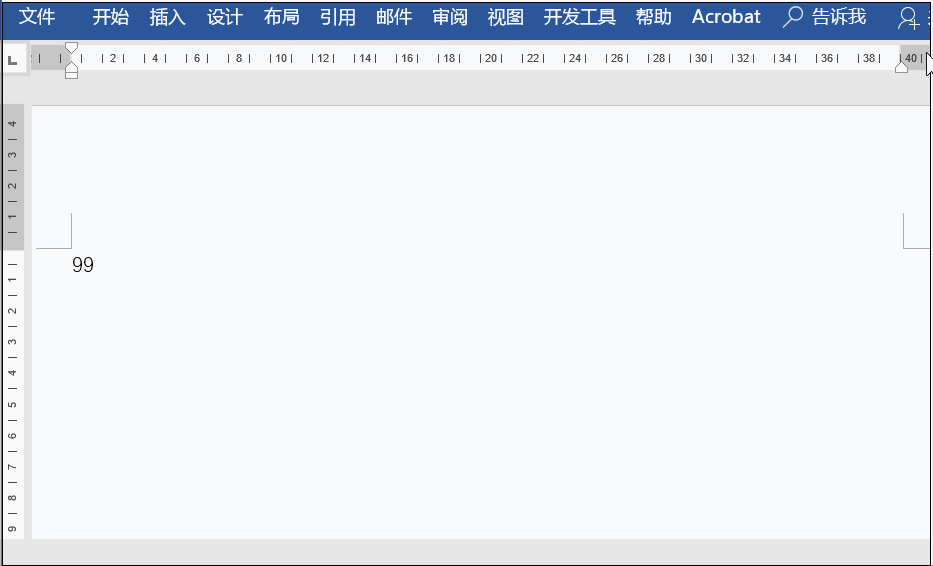
2、如何在Word中输入分数
在Word中输入分数,需要借助公式来完成。
点击插入——公式——墨迹公式即可。
具体操作如下:
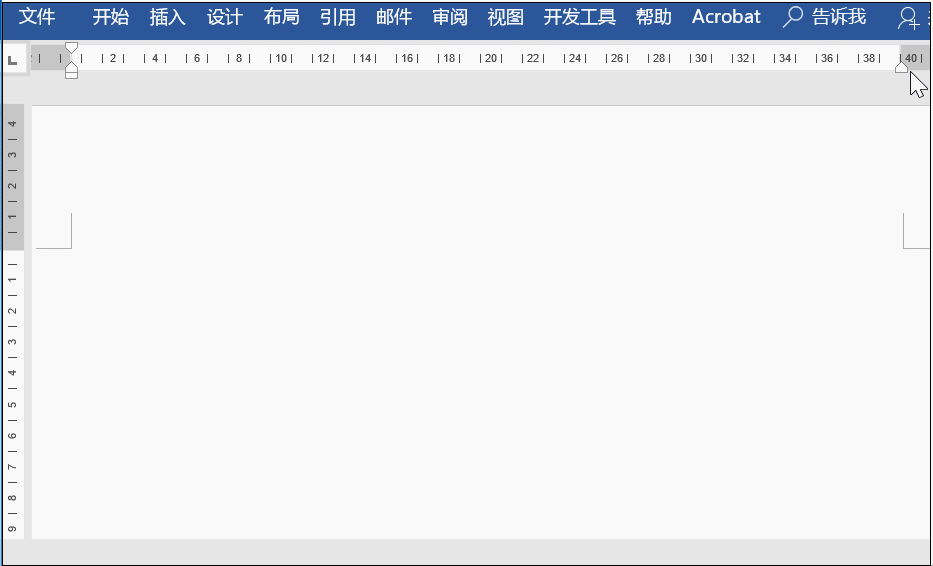
3、Word文本如何直接转为表格?
快速转表格,这里可以利用Word表格中文本转表格的功能,怎么用呢?
选中文本,点击插入——表格——文本转换为表格,之后根据自己文本格式选择相应的分隔位置即可。
具体操作如下:
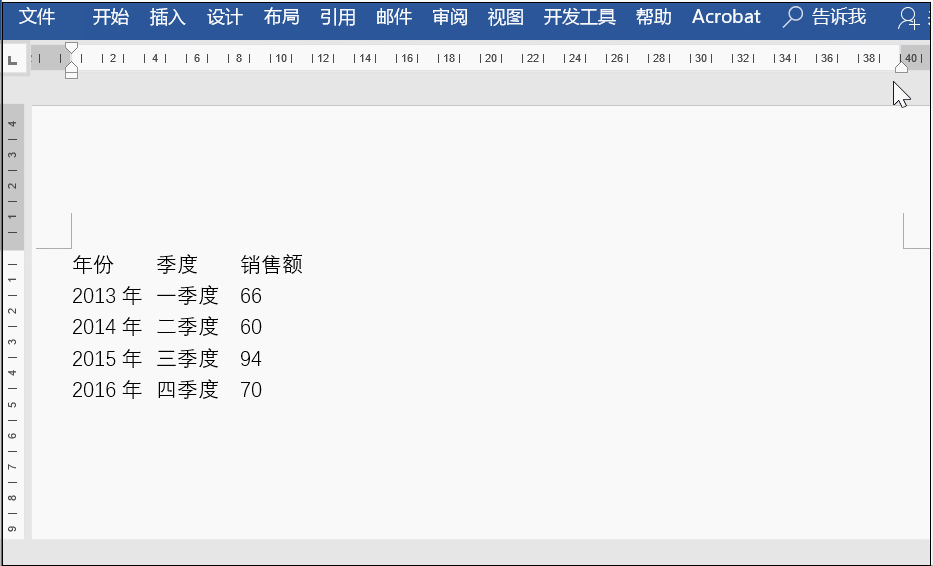
4、如何为表格设置重复标题栏?
在Word中表格如果超过一页时,你会发现第二页开始没有标题栏,这时该怎么处理呢?
将光标放在标题栏中,之后点击布局——数据——重复标题行即可。
具体操作如下:
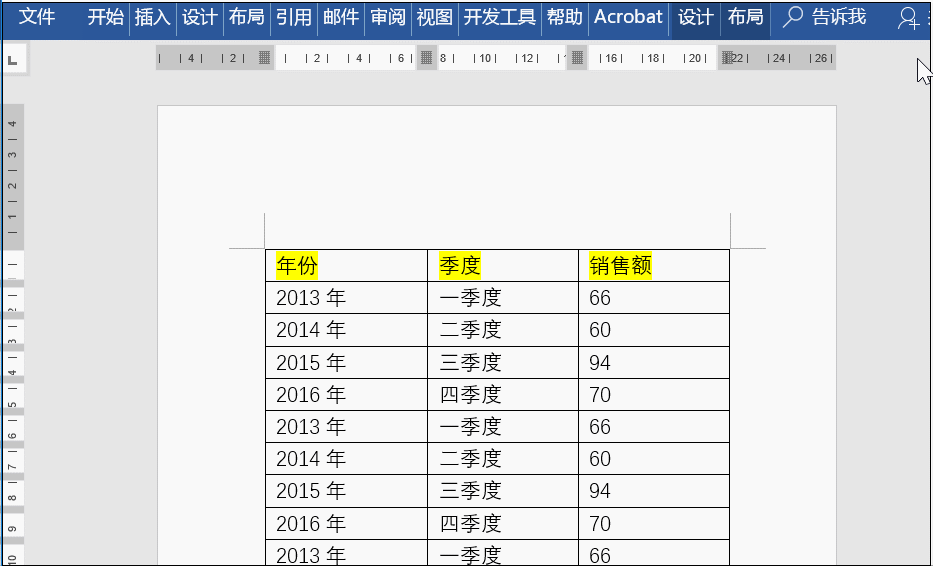
5、Word表格超出文档的边缘还不能及时更新,怎么办?
将Excel数据复制到Word中,你发现超出边缘了,更可怕的是更改Excel的数据,Word的数据不会自动更新需要手动修改,这时你会怎么处理?
利用选择性粘贴,在相应的对话框中选择粘贴链接并选中Microsoft Excel工作表对象即可。
具体操作如下:
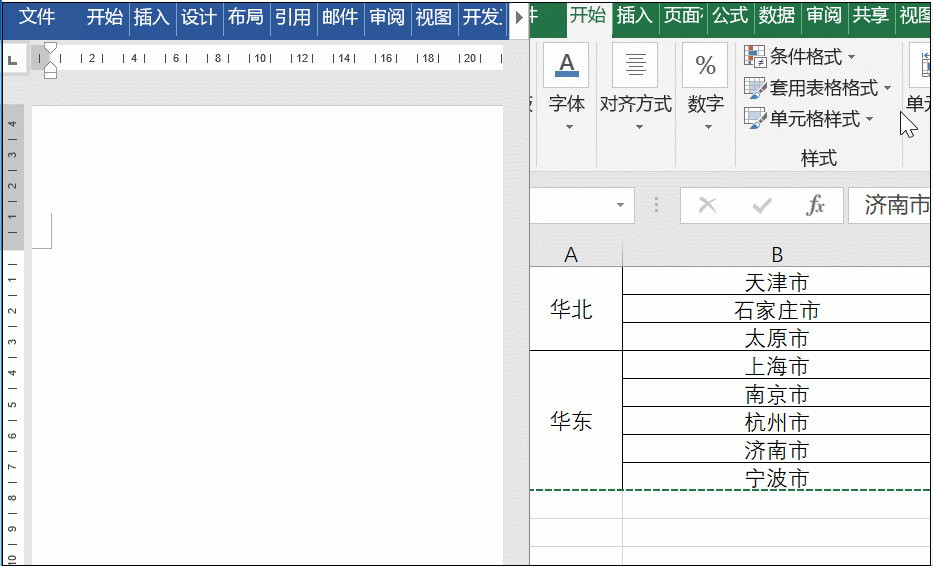
这些问题,你都知道解决方法了吗?